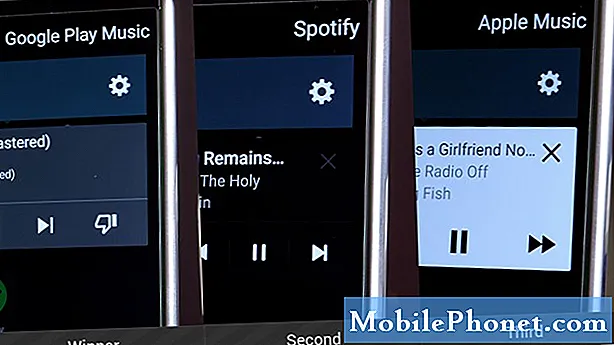Contenu
Les appareils électroniques peuvent parfois chauffer lorsqu'ils fonctionnent normalement, de sorte que des fabricants comme Samsung ajoutent un mécanisme intégré pour minimiser les dommages au système dus à la surchauffe. Ce mécanisme peut parfois être interprété comme un problème par certains utilisateurs, comme ce qu'un utilisateur du Galaxy S8 rapporte ci-dessous. Si vous rencontrez une situation similaire sur votre propre S8, découvrez la marche à suivre ci-dessous.
Problème: le Galaxy S8 s'éteint en raison d'une surchauffe et ne s'allume pas
Mon appareil Galaxy S8 s'est soudainement éteint pendant que je l'utilisais et qu'il était en charge (30% de batterie). J'ai senti qu'il surchauffait mais il n'y avait pas de message d'avertissement. J'ai essayé de faire toutes les méthodes de dépannage sur ce site (redémarrage forcé et démarrage en mode de récupération) mais rien ne semble fonctionner. J'ai branché le téléphone sur le chargeur, il n'y a pas de lumière mais le téléphone semble chauffer. Que puis-je faire maintenant?
Solution: Les appareils Samsung Galaxy comme votre S8 sont conçus pour s'éteindre lorsque la température interne atteint un certain niveau. Trop de chaleur dans un espace exigu et mal ventilé à l'intérieur de votre téléphone peut gravement endommager les composants. Samsung veut éviter que cela ne se produise et un moyen efficace de le faire est d'arrêter le système. idéalement, cela devrait également être un rappel pour un utilisateur de permettre à l'appareil de se refroidir.
Pourquoi votre Galaxy S8 ne s'allume pas
Parce que votre S8 fonctionnait normalement avant de s'éteindre, nous supposons qu'il n'y a rien de mal à cela. Si vous essayez de charger et d'allumer le téléphone immédiatement après l'avoir éteint tout seul, il se peut que l'appareil ne s'allume pas du tout. Vous devez le laisser refroidir pendant au moins 30 minutes avant de le charger et de le rallumer. N'oubliez pas que tant que son capteur de chaleur remarque toujours qu'il y a une température élevée à l'intérieur, le téléphone peut refuser de s'allumer. Dans certains cas, un utilisateur peut être en mesure d'allumer l'appareil, mais il s'arrête immédiatement après. La meilleure chose que vous puissiez faire maintenant est de laisser le téléphone à température ambiante pendant 30 minutes. Ensuite, chargez-le pendant 30 minutes supplémentaires avant de l'allumer.
Que faire si le téléphone refuse toujours de se rallumer?
Si votre appareil ne répond plus et ne s'allume pas du tout après avoir suivi les suggestions ci-dessus, vous pouvez suivre les étapes de dépannage ci-dessous.
Utilisez un autre câble et adaptateur de charge
L'une des raisons courantes des problèmes de charge est un défaut dans le câble de charge ou l'adaptateur utilisé. Pour vérifier si tel est le cas, essayez de charger votre S8 à l'aide d'un autre ensemble d'accessoires. Autant que possible, essayez de vous en tenir aux accessoires Samsung officiels et évitez les accessoires tiers.
Charger via un ordinateur
Certains appareils Galaxy S8 qui refusent de se recharger à l'aide d'accessoires standard peuvent se recharger après les avoir branchés à un ordinateur. Si vous n’avez pas essayé cette astuce simple, assurez-vous de ne pas la sauter.
Effacez la partition de cache ou effectuez une réinitialisation générale
Chacune de ces deux options ne peut être effectuée qu'en mode de récupération. Essayez de voir si vous pouvez redémarrer le téléphone en mode de récupération en suivant ces étapes:
- Éteignez l'appareil. C'est important. Si vous ne pouvez pas le désactiver, vous ne pourrez jamais démarrer en mode de récupération. Si vous ne parvenez pas à éteindre l'appareil régulièrement via le bouton d'alimentation, attendez que la batterie du téléphone soit déchargée. Ensuite, chargez le téléphone pendant 30 minutes avant de démarrer en mode de récupération.
- Appuyez et maintenez la touche d'augmentation du volume et la touche Bixby, puis maintenez la touche Marche / Arrêt enfoncée.
- Lorsque le logo Android vert s'affiche, relâchez toutes les touches («Installation de la mise à jour du système» s'affiche pendant environ 30 à 60 secondes avant d'afficher les options du menu de récupération du système Android).
Si votre S8 démarre avec succès en mode de récupération, essayez d'abord d'effacer la partition de cache. Voici comment:
- Éteignez l'appareil.
- Appuyez et maintenez la touche d'augmentation du volume et la touche Bixby, puis maintenez la touche Marche / Arrêt enfoncée.
- Lorsque le logo Android vert s'affiche, relâchez toutes les touches («Installation de la mise à jour du système» s'affiche pendant environ 30 à 60 secondes avant d'afficher les options du menu de récupération du système Android).
- Appuyez plusieurs fois sur la touche de réduction du volume pour mettre en surbrillance «effacer la partition de cache».
- Appuyez sur le bouton d'alimentation pour sélectionner.
- Appuyez sur la touche de réduction du volume jusqu'à ce que «oui» soit mis en surbrillance, puis appuyez sur le bouton d'alimentation.
- Lorsque l'effacement de la partition de cache est terminé, «Redémarrer le système maintenant» est mis en surbrillance.
- Appuyez sur la touche Marche / Arrêt pour redémarrer l'appareil.
Si rien ne fonctionne après l'effacement de la partition de cache, envisagez de restaurer tous les paramètres logiciels à leurs valeurs par défaut en effectuant une réinitialisation générale.
- Éteignez l'appareil.
- Appuyez et maintenez la touche d'augmentation du volume et la touche Bixby, puis maintenez la touche Marche / Arrêt enfoncée.
- Lorsque le logo Android vert s'affiche, relâchez toutes les touches («Installation de la mise à jour du système» s'affiche pendant environ 30 à 60 secondes avant d'afficher les options du menu de récupération du système Android).
- Appuyez plusieurs fois sur la touche de réduction du volume pour mettre en surbrillance «effacer les données / réinitialisation d'usine».
- Appuyez sur le bouton d'alimentation pour sélectionner.
- Appuyez sur la touche de réduction du volume jusqu'à ce que «Oui - supprimer toutes les données utilisateur» soit mis en surbrillance.
- Appuyez sur le bouton d'alimentation pour sélectionner et démarrer la réinitialisation générale.
- Lorsque la réinitialisation générale est terminée, «Redémarrer le système maintenant» est mis en surbrillance.
- Appuyez sur la touche Marche / Arrêt pour redémarrer l'appareil.
Démarrer en mode de téléchargement
Si votre S8 ne démarre pas du tout en mode de récupération, ou si rien ne fonctionne après l'effacement de la partition de cache ou la réinitialisation générale, essayez de redémarrer l'appareil en mode de téléchargement. Comme le mode de récupération, celui-ci est un environnement logiciel distinct d'Android. Si le système d'exploitation Android a rencontré un problème mais l'empêche de démarrer, cela n'affectera pas nécessairement le mode de téléchargement car il est indépendant d'Android. Tant qu'il n'y a pas de dysfonctionnement matériel ou d'autres problèmes de programmation plus profonds, vous devriez être en mesure de démarrer l'appareil en mode de téléchargement. Ce mode est important pour les techniciens Samsung car c'est là qu'ils se dirigent lorsqu'ils clignotent ou installent le firmware d'origine. Si vous pouvez démarrer le téléphone dans ce mode, il est possible qu'un bogue du système d'exploitation Android soit à l'origine du problème.
Pour démarrer un Galaxy S8 en mode téléchargement
- Éteignez l'appareil. C'est important. Si vous ne pouvez pas le désactiver, vous ne pourrez jamais démarrer en mode de récupération. Si vous ne parvenez pas à éteindre l'appareil régulièrement via le bouton d'alimentation, attendez que la batterie du téléphone soit déchargée. Ensuite, chargez le téléphone pendant 30 minutes avant de démarrer en mode de récupération.
- Appuyez et maintenez la touche de réduction du volume et la touche Bixby, puis maintenez la touche Marche / Arrêt enfoncée.
- Vous saurez si vous êtes en mode de téléchargement lorsque vous voyez un écran indiquant "Téléchargement en cours…".
Même si votre S8 démarre avec succès en mode de téléchargement, cela ne signifie pas que le problème disparaît. Cependant, cela ne fait que montrer que le problème a quelque chose à voir avec Android. Pour résoudre ce problème, le clignotement du micrologiciel Samsung d'origine peut être nécessaire. Si vous ne savez pas comment faire cela, nous vous suggérons de laisser Samsung le faire pour vous.
Obtenez de l'aide professionnelle
Si votre S8 ne démarre pas du tout en mode de téléchargement, ou s'il reste mort ou ne répond pas, il peut y avoir un problème matériel derrière. Dans ce cas, vous souhaitez informer Samsung du problème afin qu'il puisse vous aider avec la réparation ou le remplacement.